Photoshop教程:制作MAC風格的背景
時間:2024-02-07 08:15作者:下載吧人氣:31
 網站 翻譯
網站 翻譯效果:

本教程將講述如何制作Mac風格背景。你可以把它應用在眾多場合,如桌面壁紙、作為你設計的一部分,或者是Powerpoint背景、Flash作品等。事實上你完全沒有必要嚴格遵循本教程的步驟,掌握了此方法你可以任意發揮。
1.新建畫布,背景設置成黑色,繪制矩形添加線性漸變(我設置的畫布大小為1280X1024px)。
選擇兩種橙色制作細微的線性漸變(本教程漸變色設置:#e56b15-#d03403)。
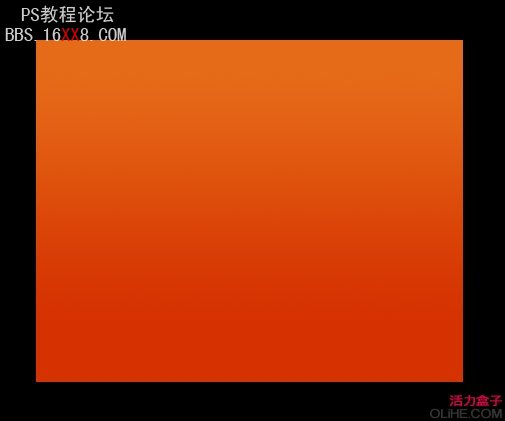
2.新建圖層
使用多邊形索套工具,繪制如下圖所示三角形選區。
選擇畫筆工具,選擇大直徑的柔角畫筆(筆刷直徑300px或者其他),筆刷不透明度設置為15%,沿著選區邊緣,通過多次繪制制作出白色漸隱的效果,注意白色不能太濃烈。
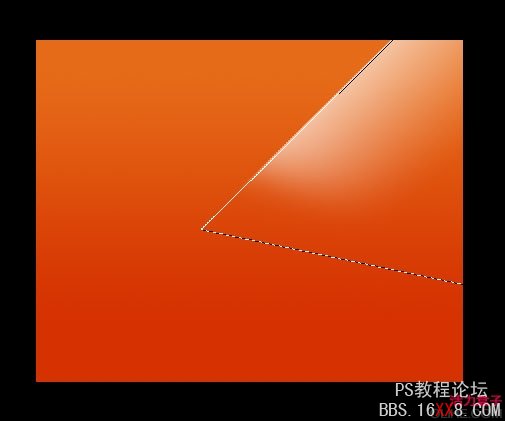
3.設置白色漸變所在圖層的混合模式為“疊加”。
新建圖層
如上,使用多邊形索套工具繪制類似的三角形選區,這次筆刷顏色設置成黑色,然后使用筆刷涂抹繪出黑色漸隱效果(你也可以使用漸變工具制作,漸變色設置成黑色到透明)

4.設置黑色漸變所在圖層的混合模式為“疊加”,不透明度設為34%。
新建圖層
使用鋼筆工具繪制如下漂亮的曲線路徑。秘訣就是在繪制時盡量把錨點的調節線拉長。
備份路徑然后取得選區。

5.在選區內,使用漸變工具繪制白色到透明的漸變。圖層混合模式為“疊加”,效果如下:
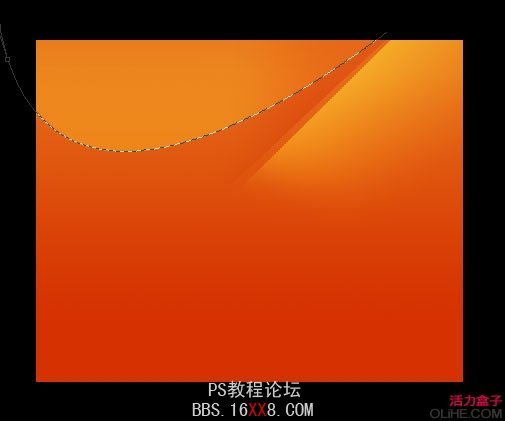
6.新建圖層
使用鋼筆工具創建如下有趣的路徑,Ctrl+Enter 取得選區。

7.在選區內,使用黑色畫筆繪制黑色漸隱效果參照下圖:
不要取消選區,下面還要用。
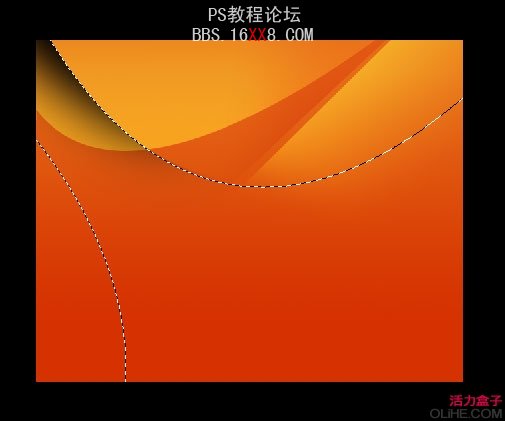
8.新建圖層
選定選擇工具,向下移動10個像素。
Ctrl+Shift+I 反選,在選區的左下角部分,使用黑色柔角畫筆繪制黑色漸隱效果如下圖。
設置圖層的混合模式為“疊加”,不透明度60%。
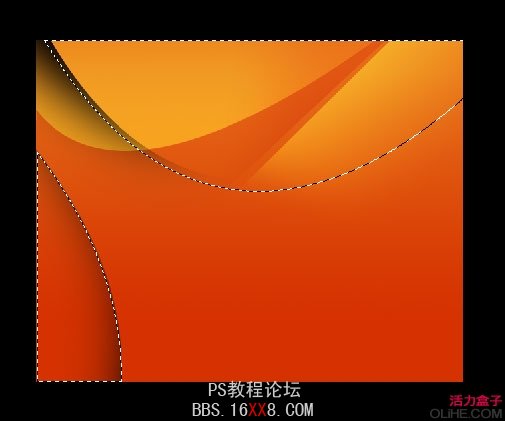
9.新建圖層
Ctrl+Shift+I 反選,前景色設置成白色,使用柔角畫筆繪制一些漂亮的白色。選定選擇工具,上移10個像素。
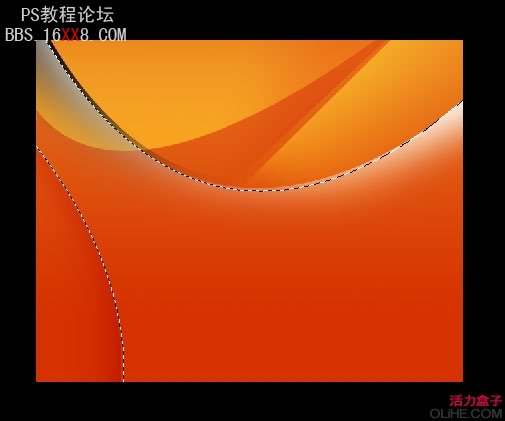
10.新建圖層
選擇漸變工具,顏色設置成白色到透明漸變,漸變類型選“徑向漸變”,繪制漸變如下圖:
圖層混合模式選“疊加”
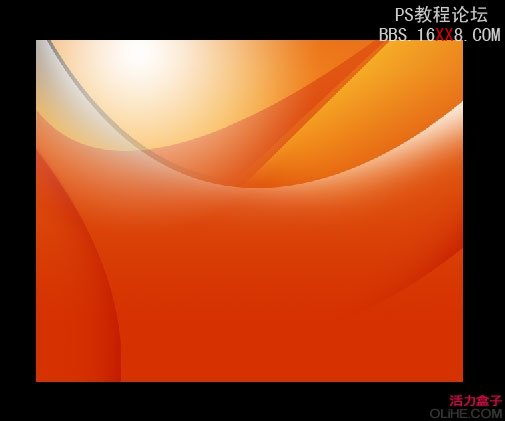
11.現在看起來,畫面的顏色不是很正。如果我想要畫面更有活力,可以回到開始的背景層重新設置漸變色。我們這里采用一種更快捷的辦法。
新建圖層
填充橙色,設置圖層混合模式為“顏色”,圖層不透明度55%。
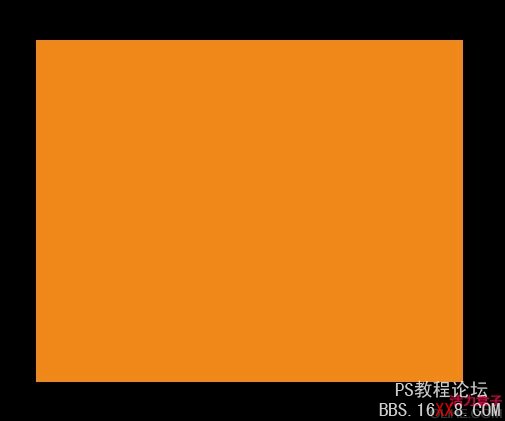
12.新建圖層
使用鋼筆工具繪制如下路徑并取得選區。
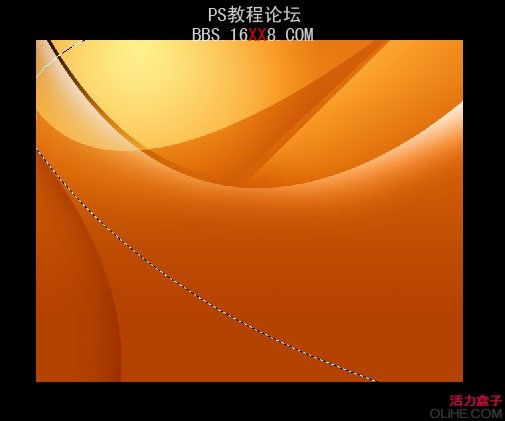
13.為選區填充白色到透明的漸變,混合模式選擇“疊加”,圖層不透明度根據個人喜好自由調整

14.新建圖層
使用鋼筆工具繪制如下圖所示,左下角的曲線路徑,Ctrl+Enter鍵取得選區,填充白色到透明的漸變,混合模式選“疊加”。

15.最后的處理。我為背景的左上角添加了白色到透明的疊加圖形、右下角添加了黑色到透明疊加圖形。
教程結束





網友評論